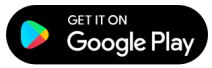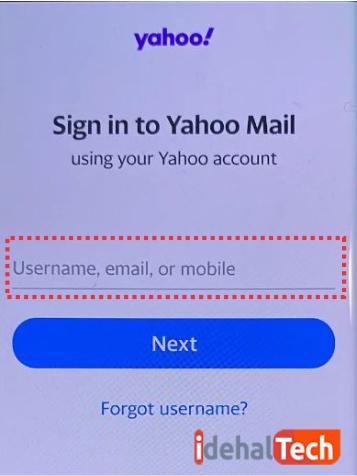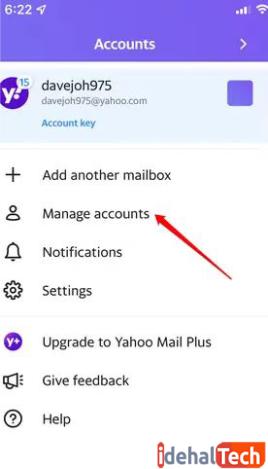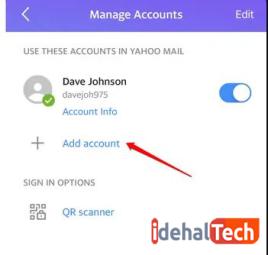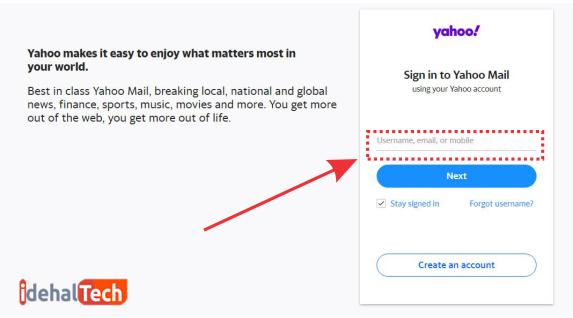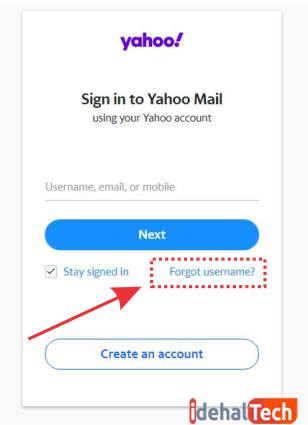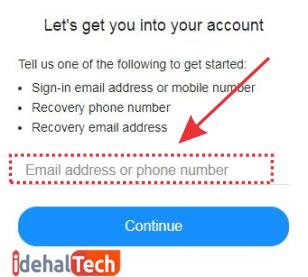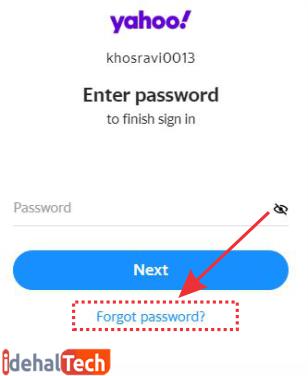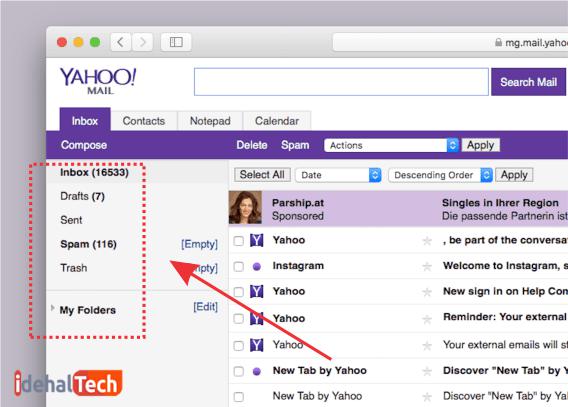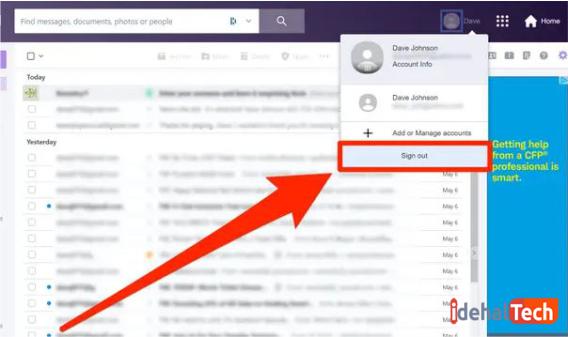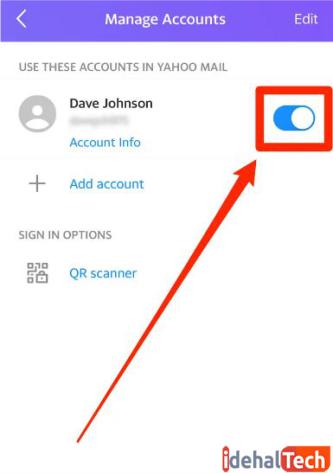آموزش ورود به ایمیل یاهو + کار کردن با Yahoo Mail
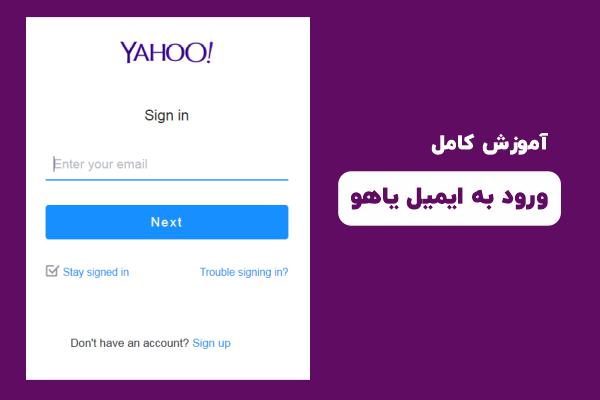
یاهو دیگر محبوبترین سرویس ایمیل اینترنتی نیست و جای خود را به جیمیل گوگل داده است. با اینحال، این سرویس همچنان سالانه بیش از 250 میلیون کاربر فعال دارد! بنابراین هنوز هم ورود به ایمیل یاهو و کار کردن با آن، از اهمیت زیادی برخوردار است.
خوشبختانه روشهای زیادی برای دسترسی به سرویس Yahoo Mail وجود دارند. اپلیکیشنهای اندروید و iOS و همچنین وب سایت رسمی این شرکت، ابزارهایی هستند که کار کردن با ایمیلهای یاهو را به یک امر آسان و روزمره تبدیل میکنند.
در این مقاله از مجله تکنولوژی ایده آل تک قصد داریم به آموزش ورود به ایمیل یاهو بپردازیم. اگر شما هم یکی از کاربران پرتعداد این سرویس هستید، حتما تا پایان با ما همراه باشید.
ورود به ایمیل یاهو در موبایل
اپلیکیشن یاهو هم برای دستگاههای اندروید و هم برای سیستم عامل iOS در دسترس است. در صورتی که یکبار از طریق این برنامه وارد ایمیل خود شوید، اطلاعات شما ذخیره شده و برای ورودهای بعدی، نیاز به تایید دوباره نیست.
قبل از هر کار، با ضربه زدن روی یکی از لینکهای زیر، اپلبکیشن Yahoo Mail را برای تلفن همراه خود، دانلود و نصب کنید. کاربران اندروید از گوگل پلی و آیفونیها از اپ استور، به این برنامه دسترسی خواهند داشت.
از آنجایی که مراحل ورود به ایمیل یاهو در آیفون و اندروید یکسان است، آموزش زیر برای کاربران همه دستگاههای تلفن همراه، مناسب خواهد بود:
- برنامه Yahoo Mail را روی تلفن همراه خود راهاندازی کرده و روی “Sign in with Yahoo” ضربه بزنید.
- نام کاربری، آدرس ایمیل یا شماره تلفن همراه (که در زمان ساخت ایمیل وارد کردهاید) را تایپ کرده و روی Next ضربه بزنید.
- پسورد ایمیل خود را وارد کرده و روی Next ضربه بزنید.
- در صورتی که اطلاعات را به درستی وارد کرده باشید، بعد از چند لحظه به صندوق ورودی یا همان Inbox ایمیل خود منتقل میشوید.
از این به بعد و تا زمانی که به صورت دستی از ایمیل خود در این برنامه خارج نشوید، در ایمیل خود، لاگین باقی میمانید. بنابراین هر با ضربه زدن روی آیکون اپلیکیشن در صفحه اصلی گوشی، به ایمیل خود دسترسی پیدا میکنید.
در صورتی که هنوز آدرس ایمیل خود را نساختهاید، با استفاده از راهنمایی که در مقاله زیر آورده شده است، یک ایمیل شخصی بسازید. پس از ساخت موفق ایمیل، مراحل بالا را برای ورود به آن دنبال کنید.
در صورتی که قبلا در یک ایمیل لاگین کردهاید و اکنون قصد دارید به شکل همزمان یک اکانت دیگر را هم در برنامه Yahoo Mail بالا بیاورید، مراحل زیر را دنبال کنید:
- برنامه Yahoo Mail را باز کرده و روی آیکون !Y در گوشه بالای سمت چپ ضربه بزنید.
- در منوی باز شده روی Manage accounts ضربه بزنید.
- در این مرحله روی Add account ضربه بزنید.
- اکنون نام کاربری، آدرس ایمیل یا شماره تلفن همراه خود را وارد کرده و روی Next ضربه بزنید.
- رمز عبور خود را وارد کرده و روی Next ضربه بزنید.
- بعد از چند لحظه، به صندوق ورودی ایمیل خود هدایت میشوید.
از این لحظه به بعد، هر بار که اپلیکیشن Yahoo Mail را باز میکنید، در آخرین ایمیلی که بار آخر در آن لاگین بودهاید، خواهید بود. البته به راحتی میتوانید در میان تمام حسابها، حرکت کنید.
ورود به ایمیل یاهو در کامپیوتر
کاربران کامپیوتر برای ورود به ایمیل یاهو باید از مرورگرهای اینترنت استفاده کنند. البته این مرورگرها در تلفنهای همراه هم در دسترس هستند. برای این کار، باید مراحل زیر را دنبال کنید:
- یک مرورگر اینترنت را باز کنید و وارد وب سایت رسمی Yahoo شوید.
- در صفحهای که باز میشود، مطابق تصویر زیر آدرس ایمیل، نام کاربری یا شماره تلفن همراه خود را وارد کرده و روی Next کلیک کنید.
- رمز عبور خود را وارد کرده و روی Next کلیک کنید.
- بعد از چند لحظه، در صندوق ورودی (Inbox) ایمیل خود خواهید بود.
در این قسمت میتوانید ایمیلهای دریافتی خود را مشاهده کرده و در صورت نیاز به آنها پاسخ دهید. در بسیاری از دستگاهها، اطلاعات ورود شما در حافظه کش ذخیره میشوند؛ بنابراین برای ورودهای بعدی نیاز به وارد کردن اطلاعات خود ندارید.
چرا نمیتوانم وارد ایمیل خود شوم؟
دلایل مختلفی وجود دارند که شما نمیتوانید وارد ایمیل خود در یاهو شوید که مهمترین آنها، فراموش کردن نام کاربری یا رمز عبور است. خوشبختانه Yahoo امکان بازیابی این اطلاعات را در اختیار کاربران خود قرار داده است.
اگر نام کاربری یا آدرس ایمیل خود را فراموش کردهاید، در صفحه ورود روی Forgot username کلیک کنید.
در صفحه بعد آدرس ایمیل ریکاوری خود را وارد کنید. (هر فرد در زمان ساخت ایمیل یاهو، باید یک آدرس ایمیل معتبر را به عنوان ایمیل ریکاوری وارد کند). البته در این صفحه میتوانید شماره تلفن همراه خود را هم وارد کنید. سپس روی Continue کلیک کنید.
در ادامه دستورالعملهای روی صفحه را به ترتیب دنبال کنید تا آدرس ایمیل و رمز عبور خود را مجددا دریافت کنید.
به طور مشابه اگر رمز عبور خود را فراموش کردهاید، بعد از ورود آدرس ایمیل و در صفحه مربوط به پسورد، روی Forgot Password کلیک کنید.
در این قسمت هم میتوانید شماره تلفن همراه یا آدرس ایمیل ریکاوری خود را وارد کنید تا لینک تغییر پسورد برای شما ارسال شود. این لینک را در مرورگر اینترنت خود را باز کنید و به راحتی رمز عبور جدید خود را به آدرس ایمیلتان اختصاص دهید.
بخش های مختلف ایمیل یاهو
بعد از اینکه وارد ایمیل خود در یاهو شدید، صندوق پیامها، مهمترین قسمتی است که با آن سر و کار دارید. این بخش شامل قسمتهای زیر است:
- Inbox: صندوق پیام های ورودی.
- Unread: صندوق پیام های خوانده نشده.
- Draft: صندوق پیام های پیش نویس.
- Sent: صندوق پیام های ارسال شده.
- Spam: صندوق پیام های هرزنامه و مزاحم و تبلیغاتی.
- Deleted Item: پیام های حذف شده یا سطل زباله.
روی هر قسمت که کلیک کنید پیامهای حاوی آن در راست نمایش داده میشود. برای خواندن پیامها کافی است روی هر یک کلیک کنید تا باز شود. همچنین با انتخاب دکمه Compose فرم ارسال پیام باز میشود. میتوانید با وارد کردن آدرس و متن نامه، ایمیل خود را ارسال نمایید.
خروج از حساب کاربری ایمیل یاهو
شما هر زمان که تمایل داشته باشید میتوانید به صورت دستی از ایمیل یاهوی خود خارج شوید. مراحل انجام این کار در موبایل و کامپیوتر با هم متفاوت است. در ادامه، هر دو دستگاه را به صورت جداگانه بررسی کردهایم:
خروج از ایمیل یاهو در کامپیوتر
زمانی که ایمیل خود را در یک مرورگر اینترنت باز کرده باشید، نام کاربری شما در گوشه بالای سمت راست، قابل مشاهده است. اگر روی آن کلیک کنید، یک منوی کشویی باز میشود. برای خروج از ایمیل، کافیست در این منو روی Sign Out کلیک کنید.
در صفحهای که باز میشود، تایید کنید که قصد خروج از کاربری خود را دارید. با ورود بعدی متوجه خواهید شد که هیچ اثری از ایمیل شما در مرورگر وجود ندارید.
خروج از ایمیل یاهو در موبایل
اپلیکیشن Yahoo Mail را باز کنید و روی عکس پروفایل کاربری خود در گوشه بالای سمت راست ضربه بزنید. در منوی باز شده، روی “Manage accounts” ضربه بزنید. تاگل کناری حسابی که قصد خروج از آن را دارید، خاموش کنید.
دفعه بعد که اپلیکیشن را در تلفن همراه خود باز کردید، متوجه میشوید که از ایمیل خارج شدهاید.
کلام آخر
سرویس ایمیل یاهو همچنان طرفداران بسیار زیادی دارد. برای کار کردن با این سرویس، ابتدا باید بتوانید وارد آدرس ایمیل خود شوید. سپس میتوانید پیامهای دریافتی را مدیریت کرده یا یک ایمیل جدید ارسال کنید.
در این مقاله به آموزش ورود به ایمیل یاهو پرداختیم. در صورتی که همچنان در این رابطه سوال یا ابهامی دارید، حتما در بخش نظرات با ما در میان بگذارید تا در اولین فرصت، پاسخگوی شما عزیزان باشیم.